REPORTE. WhatsApp es la aplicación gratuita de mensajería rápida donde todo el mundo se encuentra. Cualquier persona, con solo tener tu número, podrá ver no solo tus estados, frases, la hora que te conectas, etc., sino también tu foto de perfil.
La mayoría no toma en cuenta las recomendaciones de por qué debes ocultar tu foto de perfil en la aplicación de WhatsApp, pero aquí te las exponemos de inmediato para que no seas afectado en un futuro.
Una de las cosas muy simples en la app es que si acceden a tu número, pueden lucrar con tu foto o imagen y así difundirla sin que tú lo sepas o quieras. Estos inescrupulosos, incluso, las pueden intercambiar.
¿Qué debo hacer entonces? Tomar la siguiente medida de ocultar tu foto de perfil de WhatsApp y así evitar que alguien, que no conozcas, tome tu imagen.
Para poder proteger al 100% tu avatar, estos son los pasos que debes de seguir para que todo esté bastante seguro. Cabe mencionar que no debes mostarla a todos tus contactos, sino a algunos que realmente son tus amigos.
- Abre la aplicación de WhatsApp, y en las opciones de Configuración debes ir a Ajustes.
- Una vez que te encuentras en Ajustes, verás el nuevo menú de WhatsApp. Debes pulsar Privacidad.
- Allí encontrarás un apartado llamado Foto de Perfil. Pulsa sobre ella y verás tres opciones: Todos, Mis Contactos y Nadie. Se recomienda elegir sólo mis contactos.
- Con ello harás que si un desconocido te escribe porque obtuvo tu número de cualquier lugar, no vea tu foto de perfil hasta que tú lo agregues.
Estas modalidades son para proteger siempre tu avatar y si hay alguien que te está siguiendo, es mejor mantener tu privacidad al límite y nadie acceda a tus fotos sin que le otorgues el permiso necesario.
Trucos de WhatsApp
Si eres un fiel usuario de WhatsApp y deseas conocer sus trucos ocultos, te invitamos a seguir leyendo este post, ya que te pondremos algunos secretos que oculta la app que Facebook compró en 2014.
1.Negrita, Cursiva y Tachado
Hace unas semanas, WhatsApp lanzó una actualización que permite a los usuarios mandar textos en negrita y en cursiva. Incluso, se pueden enviar tachados. Si quieres saber cómo hacerlo, te recomendamos revisar este divertido GIF elaborado por Pictoline.

2.Citar mensajes de WhatsApp
A través de este divertido GIF, Pictoline nos enseña cómo utilizar esta nueva característica de WhatsApp que te permitirá citar los mensajes de las conversaciones, ya sean individuales o grupales. ¿Te animas a intentarlo?

3. Enviar mensajes más rápido
Ahorra tiempo haciendo que tus mensajes se envíen cuando toques la tecla “Intro”. Para ello ve a “Ajustes” del menú principal, luego a “Chats” y activa la opción “Intro para enviar”.
4. Mandar un mismo mensaje a varios usuarios
Si te aburre tener que copiar y pegar el mismo mensaje a todos tus amigos, hay una forma de hacerlo más rápido. Desde el menú principal busca en las opciones la de “Nueva difusión”. Selecciona todos los destinatarios que quieras y ya podrás enviarles los mensajes que desees: no es un grupo, los reciben por separado.

5. Respalda una copia de conversaciones
Para enviar una conversación en particular por mail toca en el menú de dicha conversación y selecciona “Más” y después “Enviar chat por correo”, podrás enviarlo desde tu programa de email a quien quieras
6. Probar las funciones de WhatsApp
Si quieres probar todas las funciones de WhatsApp antes que tus amigos, tan solo debes convertirte en Beta Testes a través de este enlace
7. Respalda una copia de conversaciones
Para enviar una conversación en particular por mail toca en el menú de dicha conversación y selecciona “Más” y después “Enviar chat por correo”, podrás enviarlo desde tu programa de email a quien quieras.

8. mandar un mismo mensaje a varios usuarios
Si te aburre tener que copiar y pegar el mismo mensaje a todos tus amigos, hay una forma de hacerlo más rápido. Desde el menú principal busca en las opciones la de “Nueva difusión”. Selecciona todos los destinatarios que quieras y ya podrás enviarles los mensajes que desees: no es un grupo, los reciben por separado.
cuántos megas gasta realizar una videollamada
Si piensas en comunicarte con tu compañero a través de dicha función, entonces debes preocuparte por lo que leerás a continuación. Con sólo haber probado 15 segundos de las videollamadas, habrás consumido 1.5 mb sin importar la calidad de la comunicación.
Por lo que si utilizas la videollamadas durante un minuto consumirás alrededor de 15 megas, con lo que el usuario deberá tenerlo en cuenta antes de realizar una videollamada bajo conexión del celular.
2 minutos = 30 mb
15 minutos = 225 mb
30 minutos = 450 mb
1 hora = 900 mb
Es por ello que se recomienda estar conectado a un WiFi para no sacrificar su tarifa de datos. De lo contrario te quedarás sin megas muy rápido. Hasta ahora no existe una opción que te permite reducir los datos para esta opción.
trucos para WhatsApp y Facebook Messenger
La aplicación de chat más popular del mundo está lleno de trucos que, aseguramos, todavía no los conocer. Mira el siguiente video de YouTube.
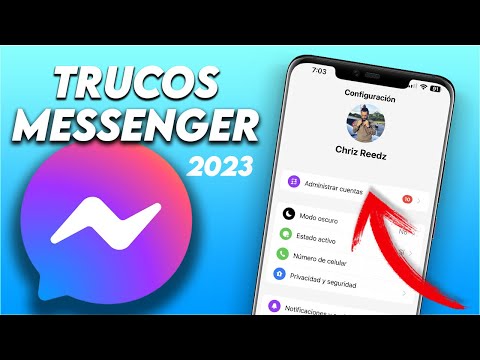

Momentos más incómodos cuando usas WhatsApp
El comediante español Jorge Cremades, famoso por sus cortos pero graciosos videos, publicó un hilarante material que nos muestra 6 divertidas situaciones que todos los usuarios de WhatsApp alguna vez hemos sufrido. ¿Recuerdas alguna otra?
Los peligros de los nuevos estados de WhatsApp
A la mayoría de usuarios de WhatsApp les ha desagradado los nuevos estados; sin embargo, pocos conocen que son muy peligrosos. Este video viral de YouTube te explicará lo que te estamos diciendo.
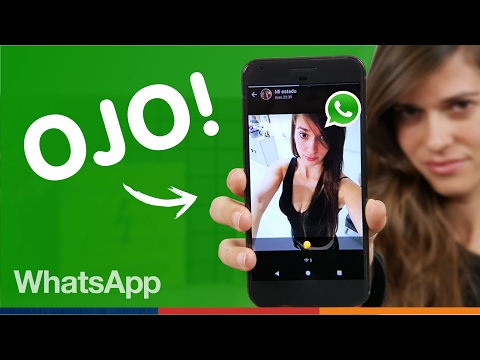
Germán lee historia de terror de WhatsApp
El popular youtuber chileno Germán Garmendia publicó en YouTube un curioso video donde reacciona a una historia de terror de WhatsApp escrita por Mauro Croche. Mira el video aquí.

FUTURAS FUNCIONES DE WHATSAPP
1.Eliminar mensajes
Ten cuidado cuando escribas pues te puedes arrepentir. WhatsApp está preparando la opción para borrar mensajes, pero si lo haces, tu amigo recibirá la alerta de que tu mensaje fue completamente eliminado, originando que el receptor se pregunte: ¿Qué escribiste?
2.Tus amigos sabrán cuando cambiaste de número
Una característica que llegará también es la posibilidad de que todos tus contactos estén pendientes de si cambiaste o no tu número. Es decir, si lo has hecho, ellos recibirán una alerta y sabrán el nuevo teléfono que tienes.
3. Cambiarás de color los chats
¿Te imaginas una conversación completamente amarilla? Pues ya se acerca esa característica que pronto cambiará los chats de muchas personas, la posibilidad de poder modificar el color de tus conversaciones.
4. Cambios en las fuentes
Desde un tiempo atrás, WhatsApp permitía realizar modificaciones al texto escrito al insertar un símbolo antes o después de la frase que queríamos cambiar. Así por ejemplo, si se quería colocar en negrita una frase o palabra se debía poner primero un asterisco al inicio de ella y otra al final. Pero ahora será mucho más fácil. Solo es necesario pulsar sobre la frase escrita y te aparecerán opciones.


